In den letzten Updates von Jotform wurde das Ausblenden leerer Felder zur Standardeinstellung. Sie müssen also keine Änderungen vorzunehmen, wenn Sie leere Felder in Ihren Formular-E-Mails ausschließen möchten. Wenn Sie diese Option jedoch ändern möchten, können Sie dies über die erweiterten Einstellungen in Ihrem E-Mail-Assistenten tun.
Sie finden die Option sowohl in den Benachrichtigungs- als auch in den automatischen Antwort-E-Mails.
- Gehen Sie im Formular-Generator auf die Registerkarte Einstellungen.
- Klicken Sie auf der linken Seite auf E-Mails.
- Bewegen Sie sich mit der Maus auf die Benachrichtigungs- oder Automatische Antwort-E-Mail und klicken Sie auf Bearbeiten (Stiftsymbol).
- Gehen Sie zur Registerkarte Erweitert der E-Mail-Vorlage.
- Scrollen Sie nach unten, um die Option Leere Felder ausblenden zu sehen.
Anmerkung
Die Option Leere Felder ausblenden funktioniert nur bei der Standardvorlage. Sie können immer noch Text und neue Zeilen hinzufügen, aber Sie sollten die Beschriftungen und Feld-Tags der Fragen beibehalten.
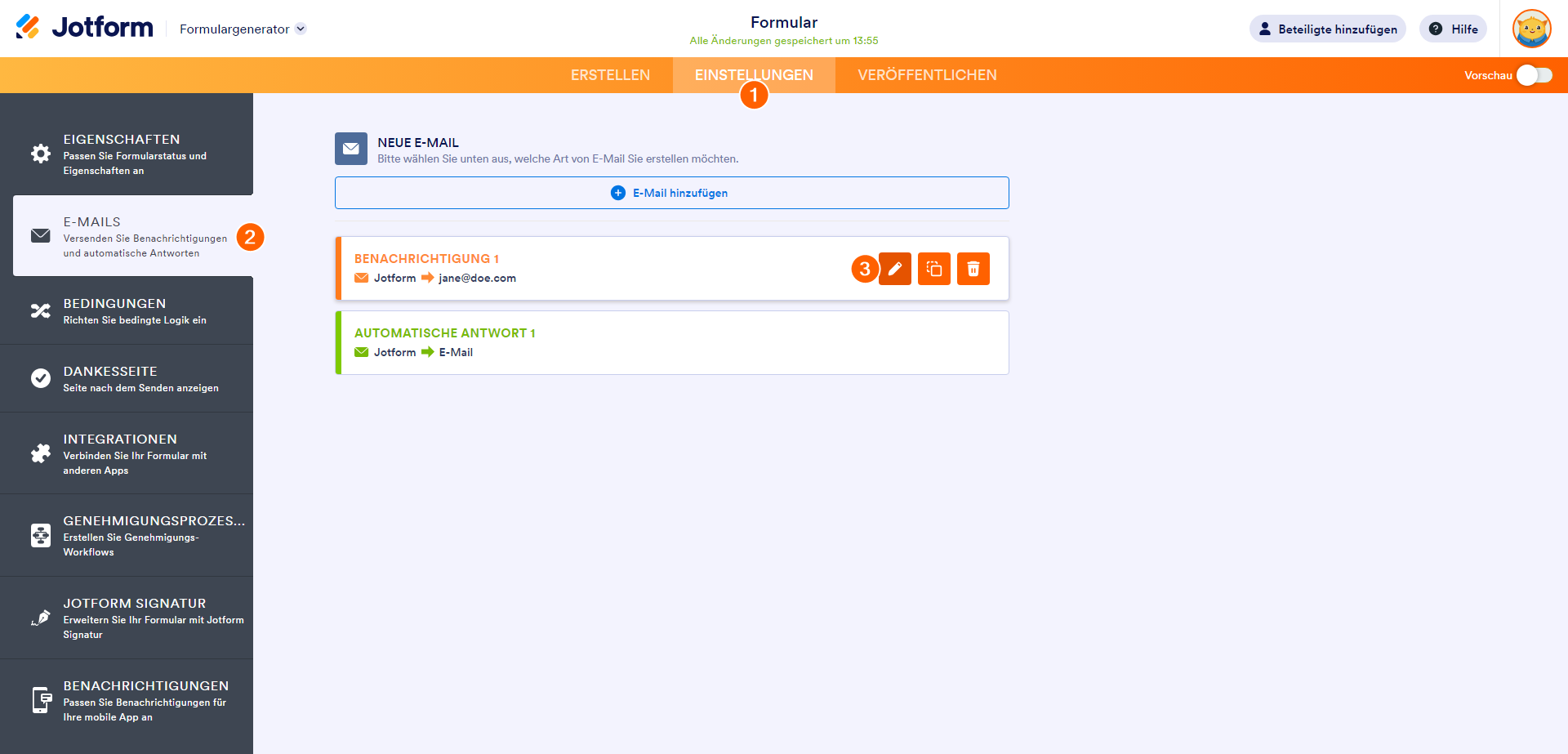
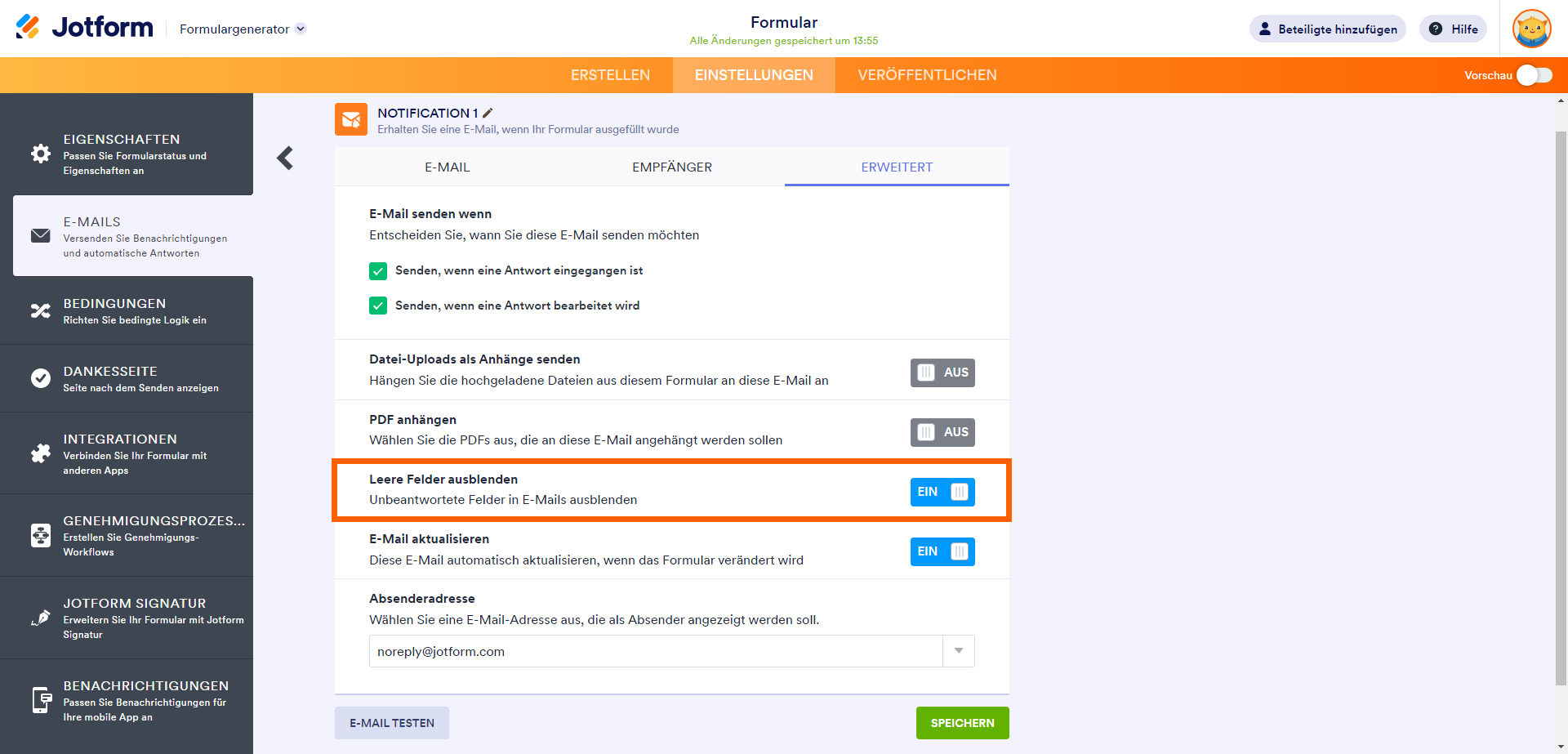
Kommentar abschicken: